1.5.1 Adobe Commerce as a Cloud Serviceの概要
https://experience.adobe.com/ に移動します。 --aepImsOrgName-- という名前の環境が正しいことを確認します。 Commerce をクリックします。
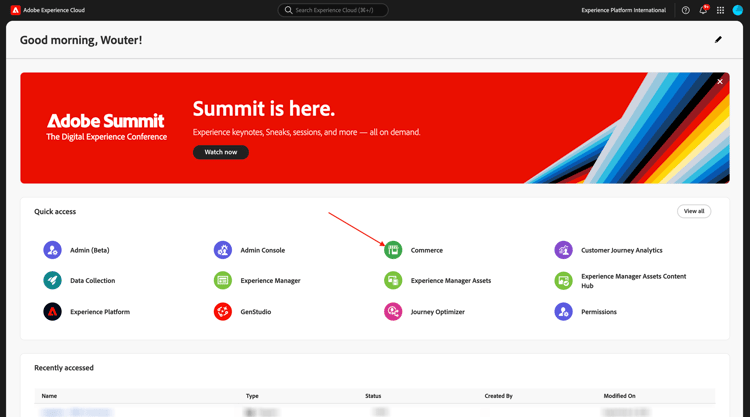
1.5.1.1 ACCS インスタンスの作成
この画像が表示されます。 「+ インスタンスを追加」をクリックします。
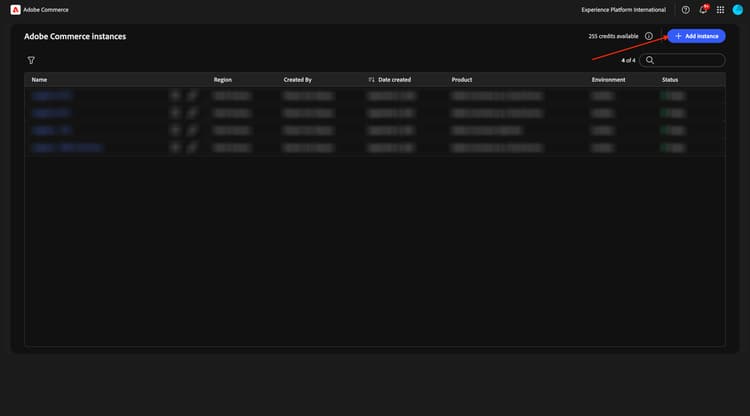
次のようにフィールドに入力します。
- インスタンス名:
--aepUserLdap-- - ACCS - 環境:
Sandbox - 地域:
North America
インスタンスを追加 をクリックします。
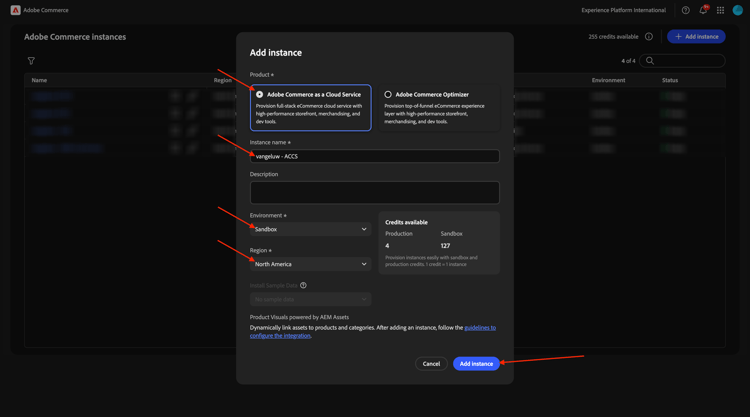
インスタンスを作成中です。 これには 5~10 分かかることがあります。
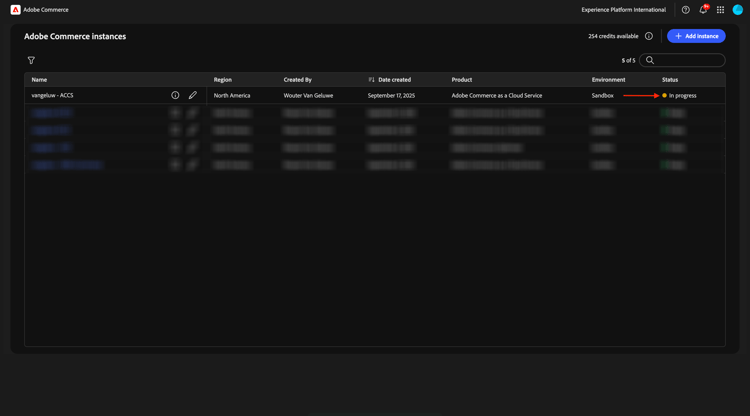
インスタンスの準備が整ったら、インスタンスをクリックして開きます。
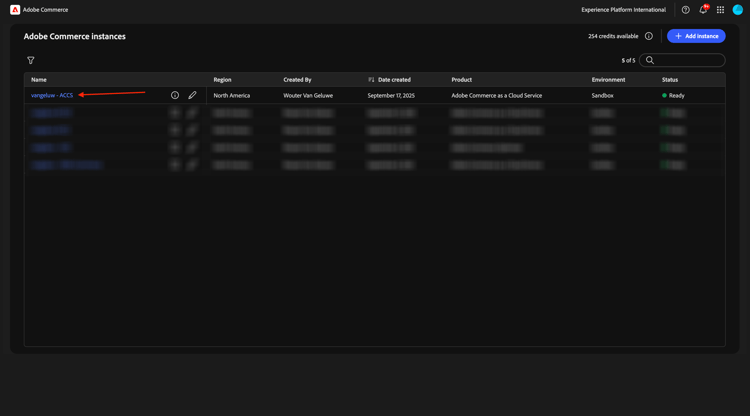
1.5.1.2 CitiSignal ストアのセットアップ
この画像が表示されます。 Adobe IDでログイン をクリックしてログインします。

ログインすると、このホームページが表示されます。 最初のステップは、Commerceで CitiSignal ストアを設定することです。 ストア をクリックします。
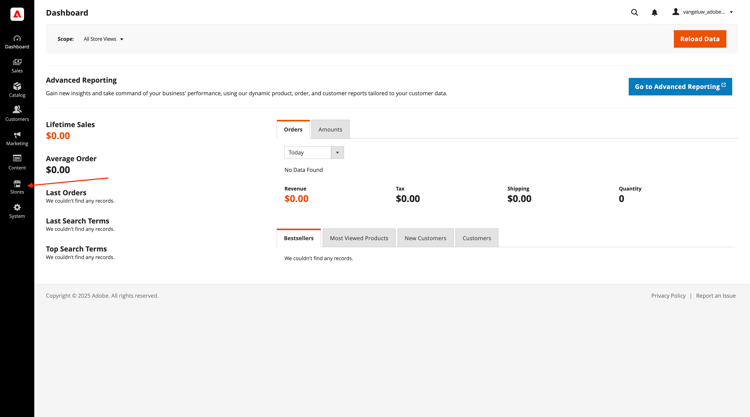
すべてのストア をクリックします。
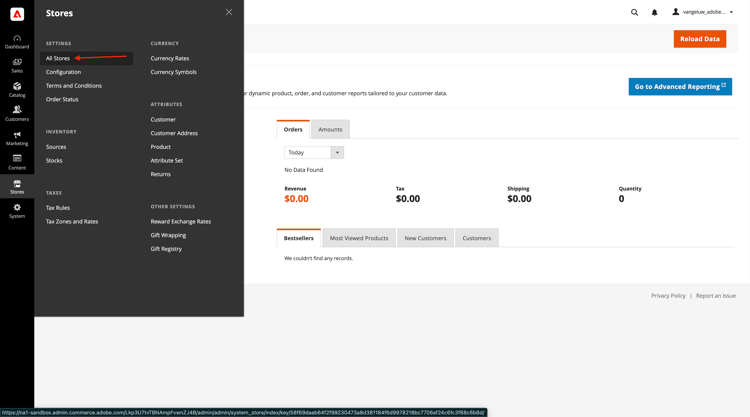
Web サイトを作成 をクリックします。
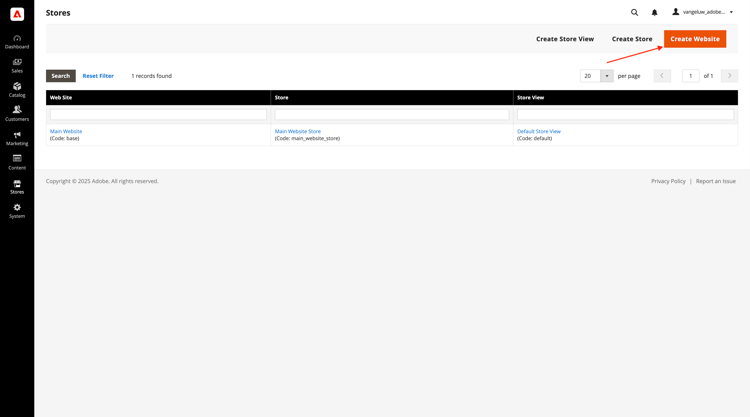
次のようにフィールドに入力します。
- 名前:
CitiSignal - コード:
citisignal
Web サイトを保存 をクリックします。
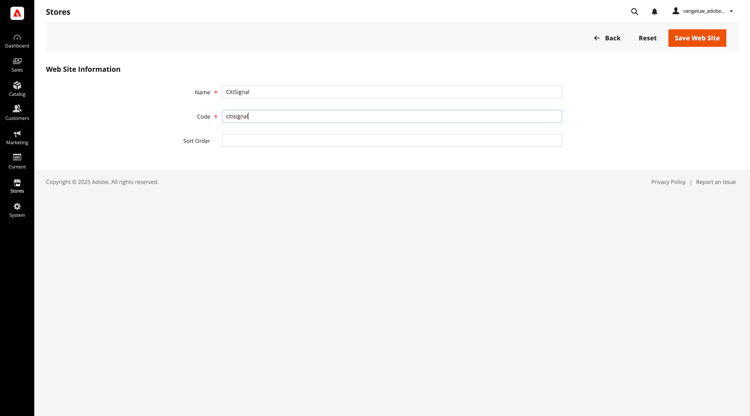
その後、あなたはここに戻るべきです。 ストアを作成 をクリックします。
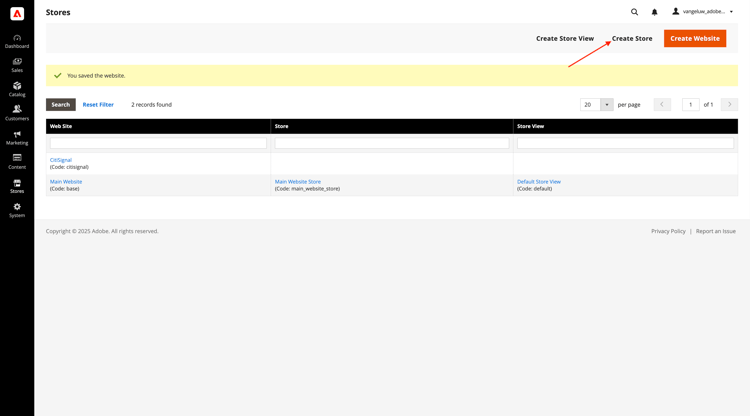
次のようにフィールドに入力します。
- Web サイト:
CitiSignal - 名前:
CitiSignal - コード:
citisignal - ルートカテゴリ:
Default Category
ストアを保存 をクリックします。
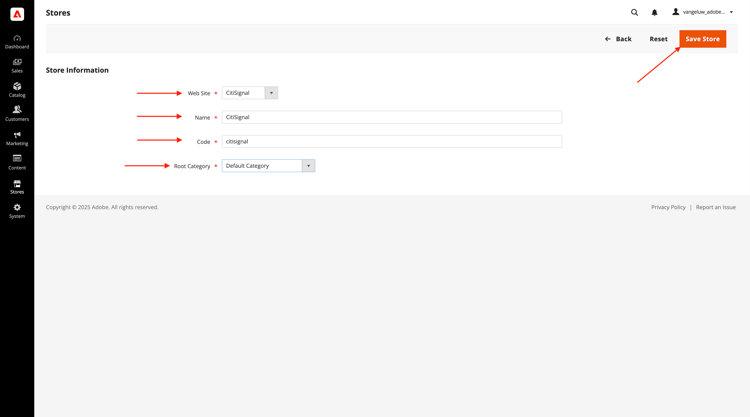
その後、あなたはここに戻るべきです。 ストア表示を作成 をクリックします。
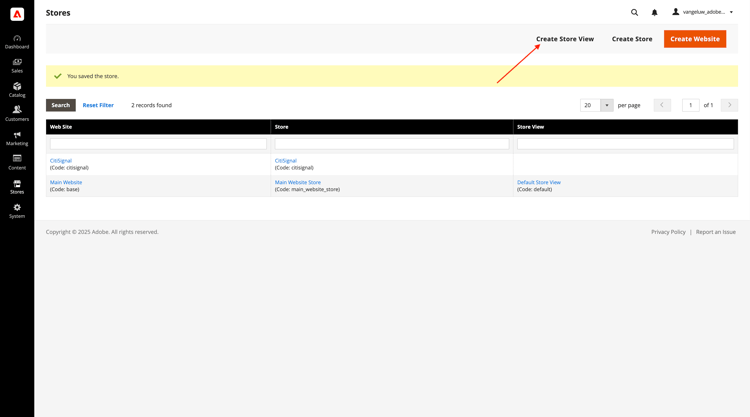
次のようにフィールドに入力します。
- Store:
CitiSignal - 名前:
CitiSignal - コード:
citisignal - 状態:
Enabled
ストア表示を保存 をクリックします。
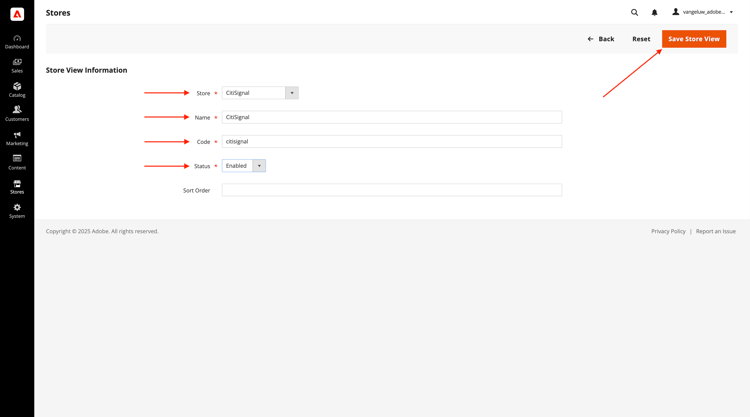
このメッセージが表示されます。 「OK」をクリックします。
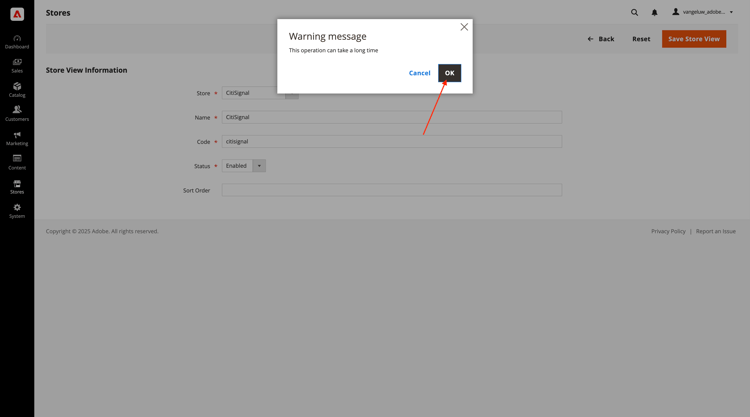
その後、あなたはここに戻るべきです。 CitiSignal Web サイトをクリックして開きます。
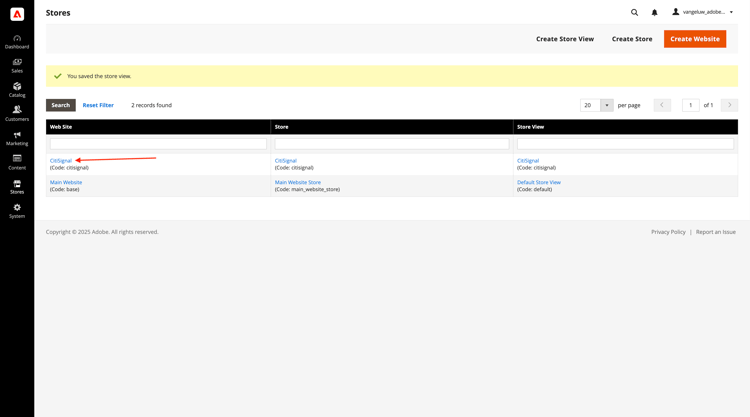
この web サイトをデフォルトの web サイトとして設定するには、チェックボックスをオンにします。
Web サイトを保存 をクリックします。
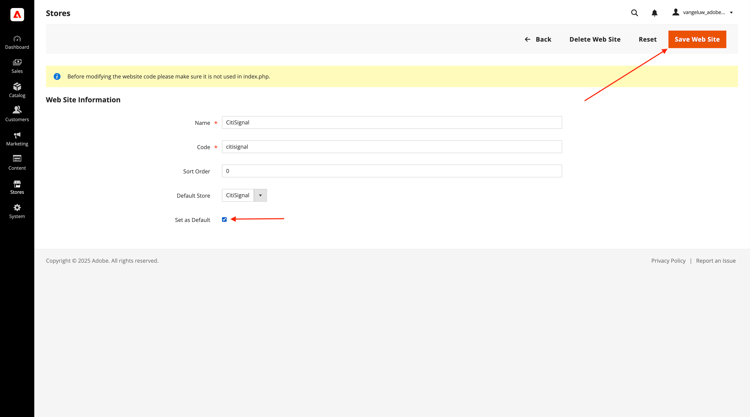
その後、あなたはここに戻るべきです。
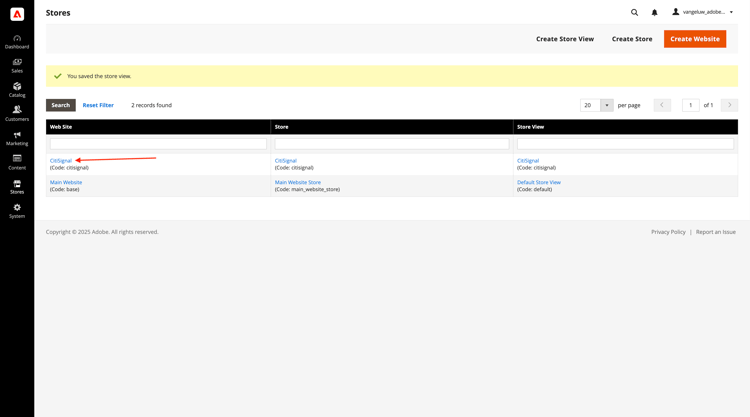
カテゴリ 1.5.1.3 製品の設定
カタログ に移動し、「カテゴリ」を選択します。
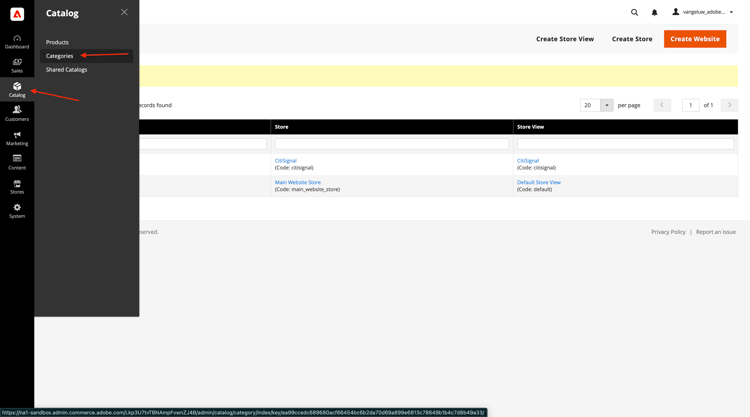
既定のカテゴリ を選択し、[サブカテゴリを追加] をクリックします。
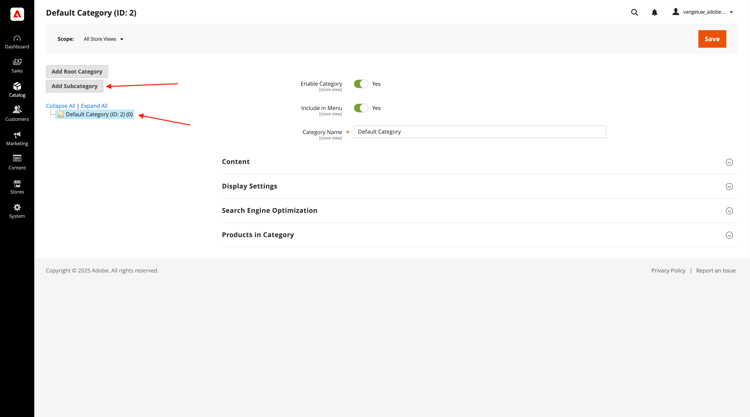
Phones という名前を入力して、「保存」をクリックします。
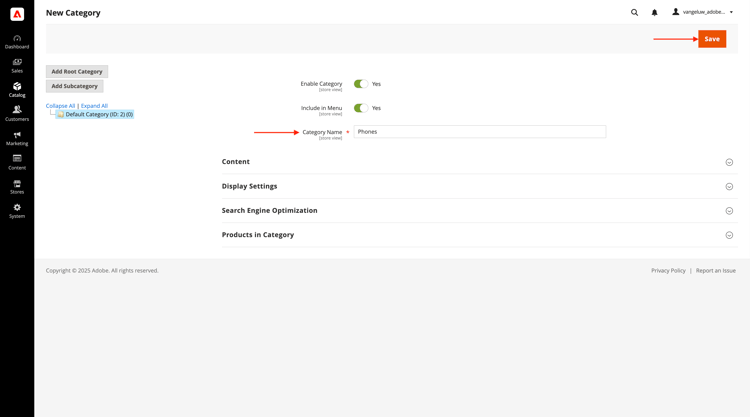
デフォルトのカテゴリ を選択し、もう一度 サブカテゴリを追加 をクリックします。
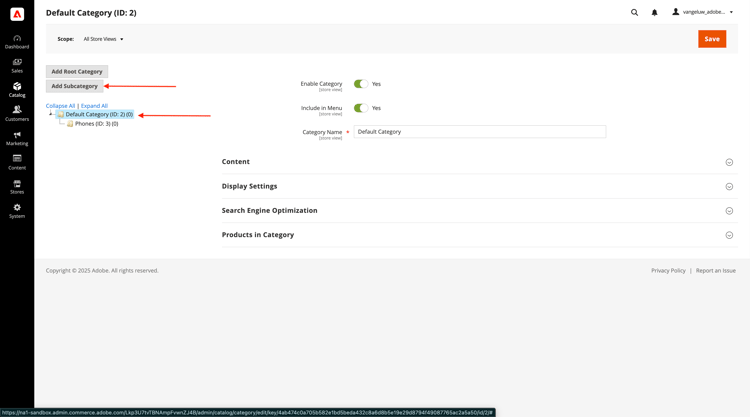
Watches という名前を入力して、「保存」をクリックします。
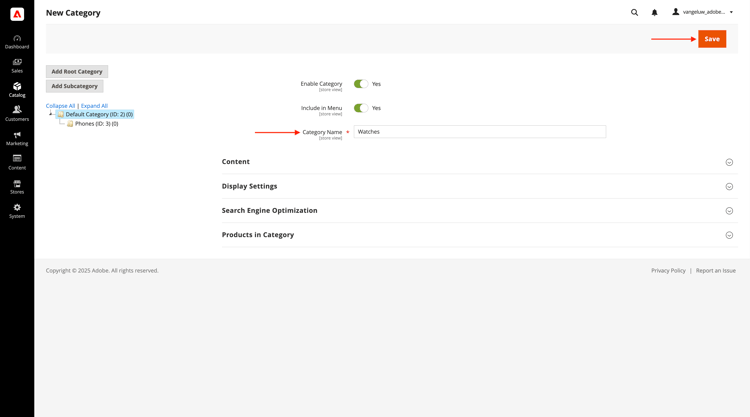
次に、2 つのカテゴリを作成します。
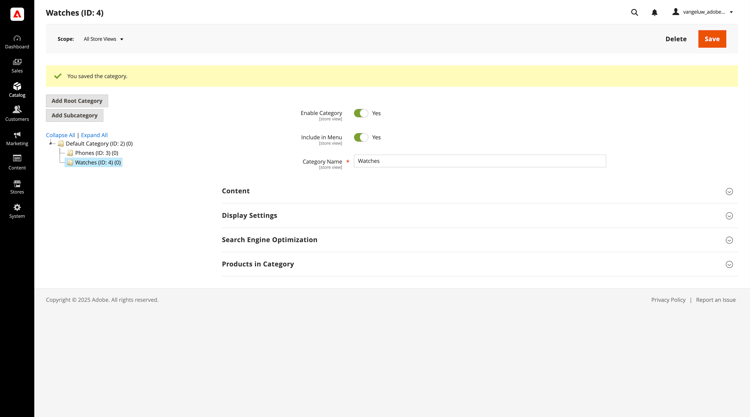
次に、カタログ に移動し、製品 を選択します。
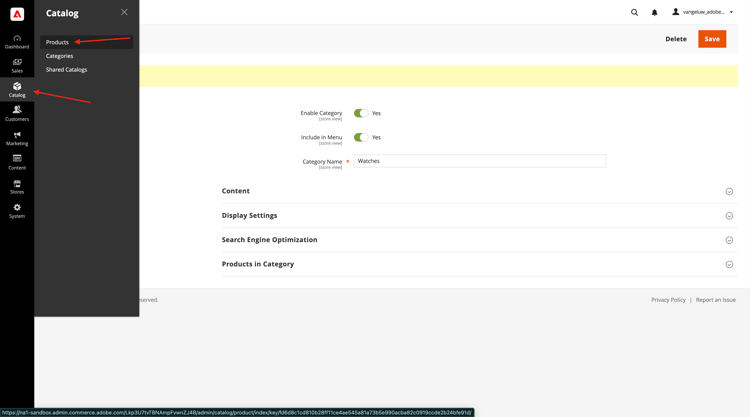
この画像が表示されます。 製品を追加 をクリックします。
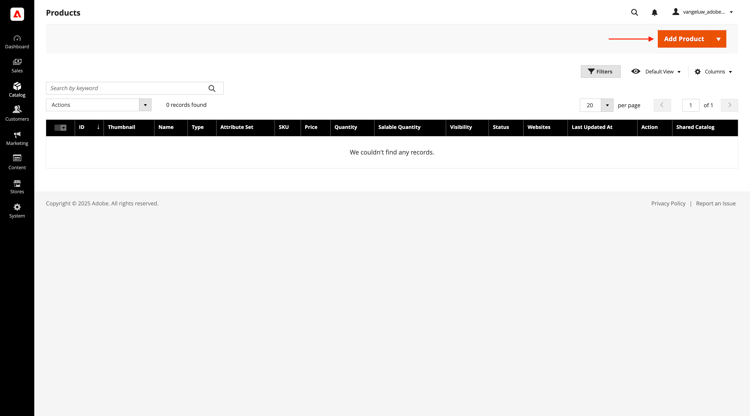
次のように製品を設定します。
- 製品名:
iPhone Air - SKU:
iPhone-Air - 価格:
999 - 数量:
10000 - カテゴリ:
Phonesを選択します
「保存」をクリックします。
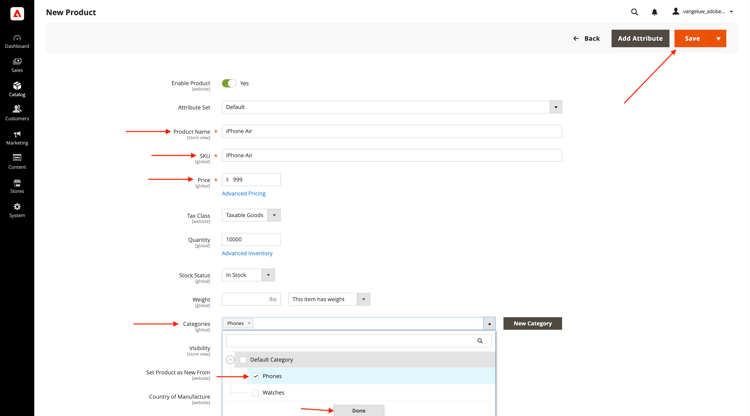
設定 までスクロールし、「設定を作成」をクリックします。
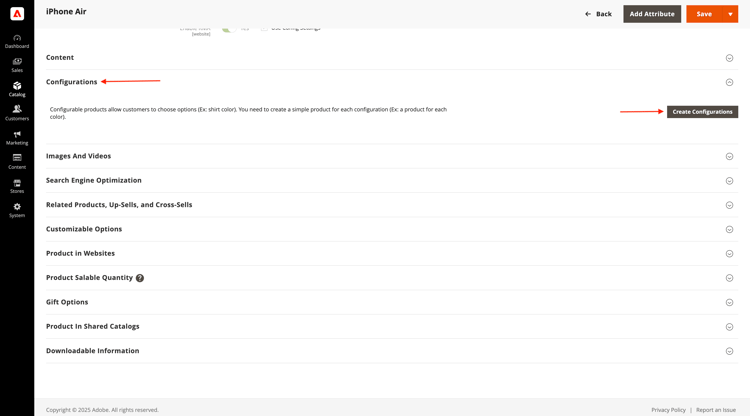
この画像が表示されます。 新しい属性を作成 をクリックします。
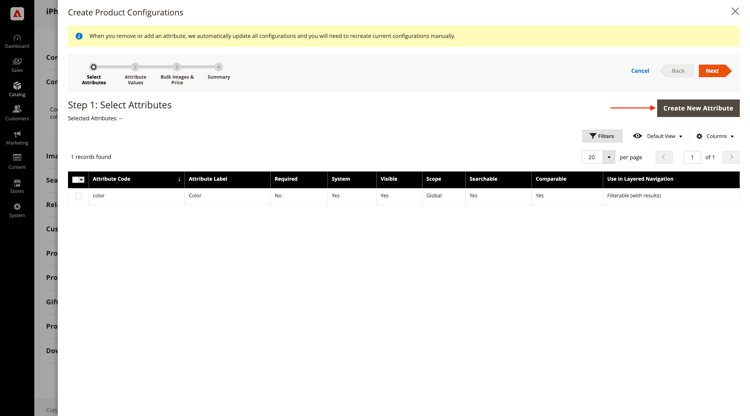
デフォルトのラベル を Storage に設定し、「オプションを管理」の「オプションを追加 をクリックします。
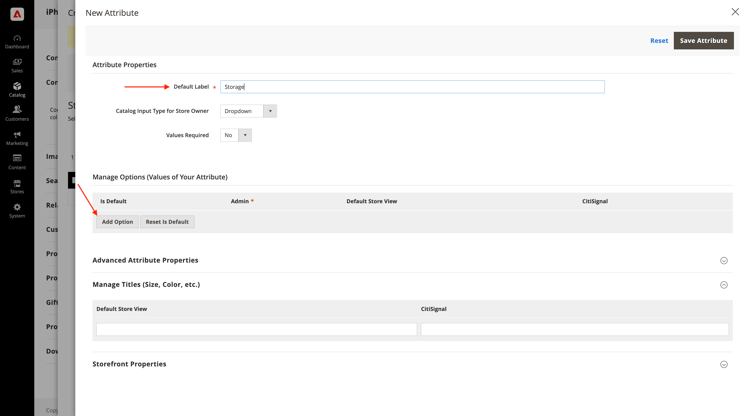
3 列すべてに 256GB という名前を使用して最初のオプションを設定してから、もう一度 オプションを追加 をクリックします。

3 列すべてに 512GB という名前を使用して 2 つ目のオプションを設定し、もう一度 オプションを追加 をクリックします。
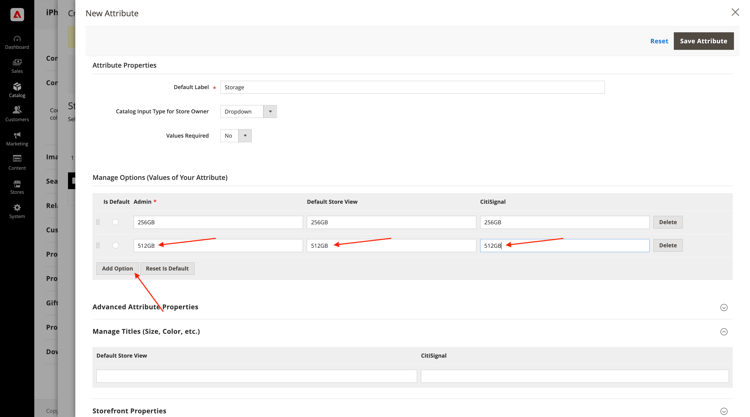
3 列すべてに 1TB という名前を使用して、3 番目のオプションを設定します。
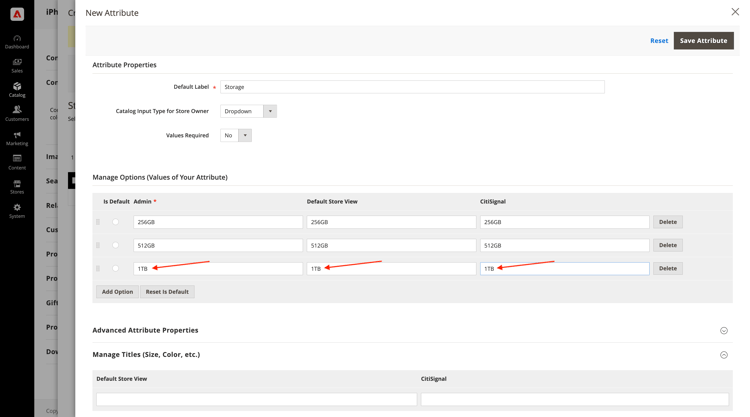
Storefront プロパティ までスクロールします。 次のオプションを「はい に設定し す。
- 検索での使用
- ストアフロントでのHTML タグの許可
- ストアフロントのカタログページに表示
- 製品リストでの使用
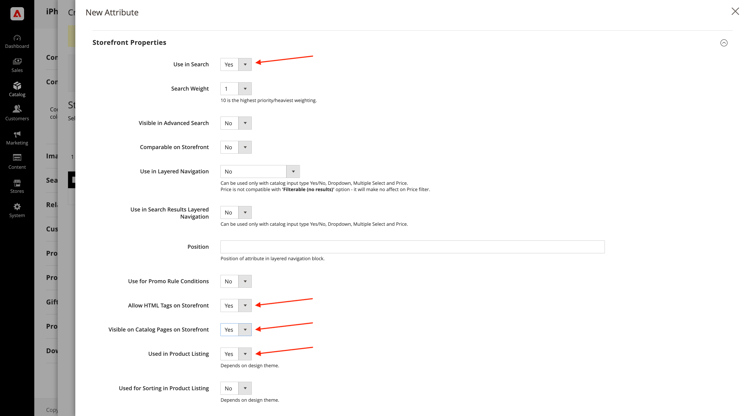
上にスクロールして、属性を保存 をクリックします。
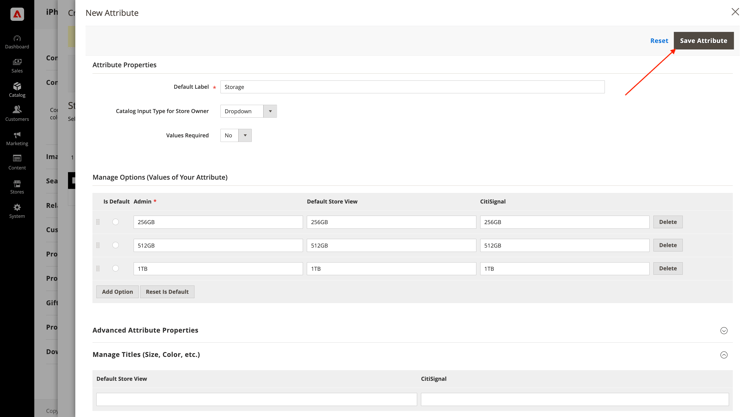
この画像が表示されます。 color と storage の両方の属性を選択し、「次へ」をクリックします。
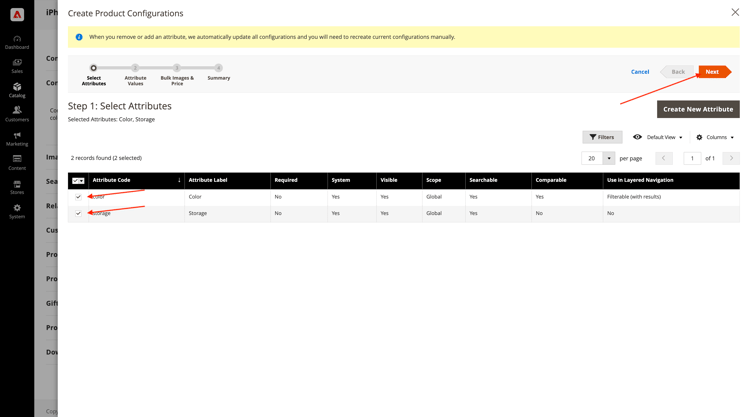
この画像が表示されます。 ここで、使用可能なカラーオプションを追加する必要があります。 それには、「新しい値を作成」をクリックします。
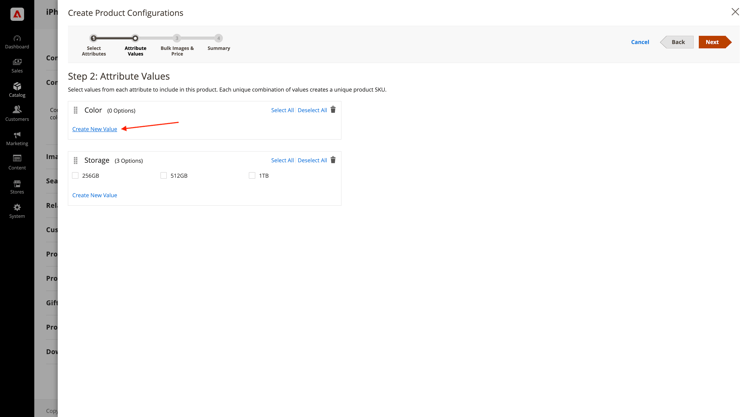
値 Sky-Blue を入力し、「新しい値を作成」をクリックします。
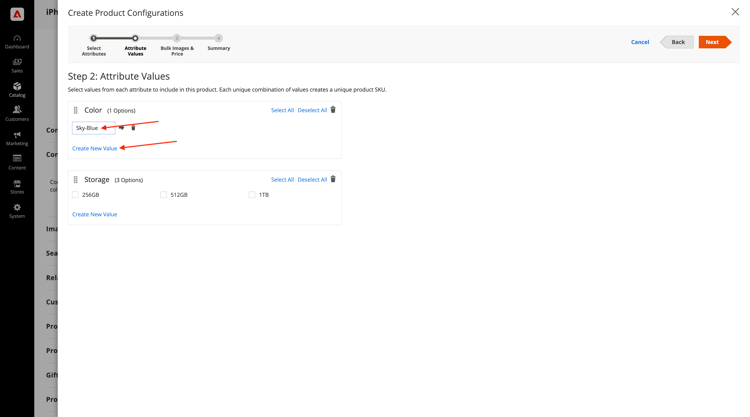
値 Light-Gold を入力し、「新しい値を作成」をクリックします。
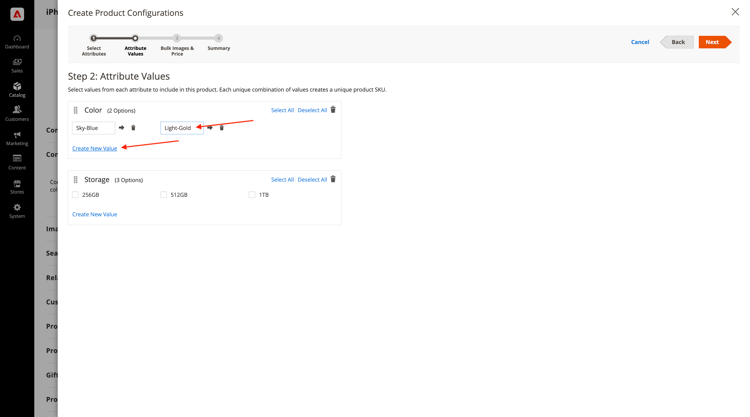
値 Cloud-White を入力し、「新しい値を作成」をクリックします。
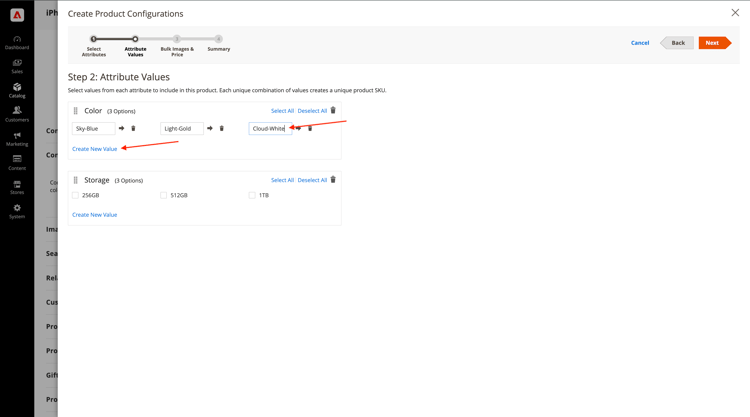
値 Space-Black を入力します。 「すべてを選択」をクリックします。

「ストレージ」の下の 3 つのオプションをすべて選択し、「次へ」をクリックします。
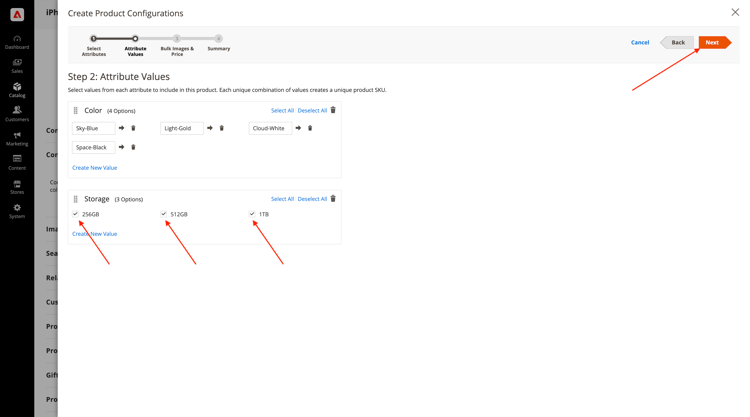
デフォルト設定のままにし、「次へ」をクリックします。
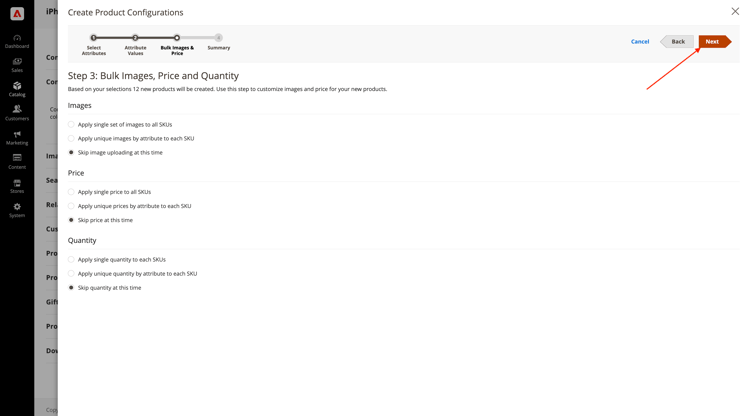
この画像が表示されます。 製品を生成 をクリックします。
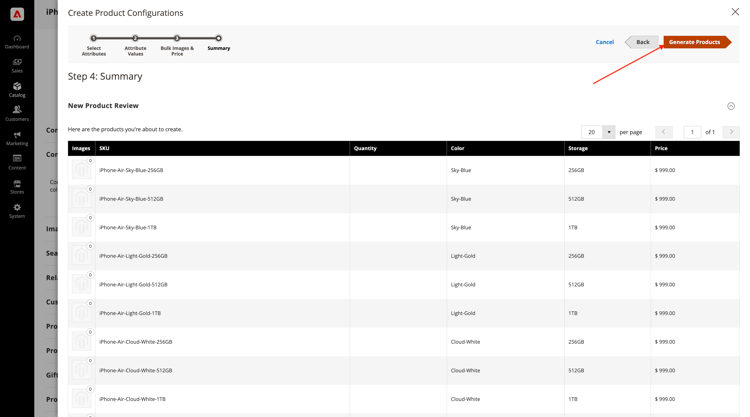
各商品の 数量 を 10000 に設定します。 「保存」をクリックします。
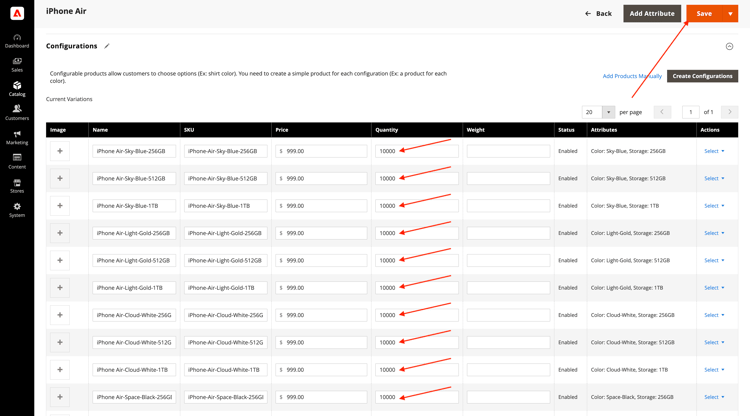
Web サイトの製品 までスクロールし、「CitiSignal」のチェックボックスをオンにします。
「保存」をクリックします。
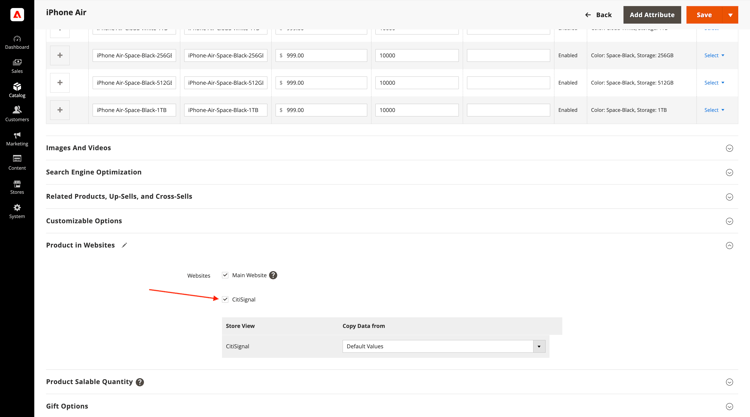
「確認」をクリックします。
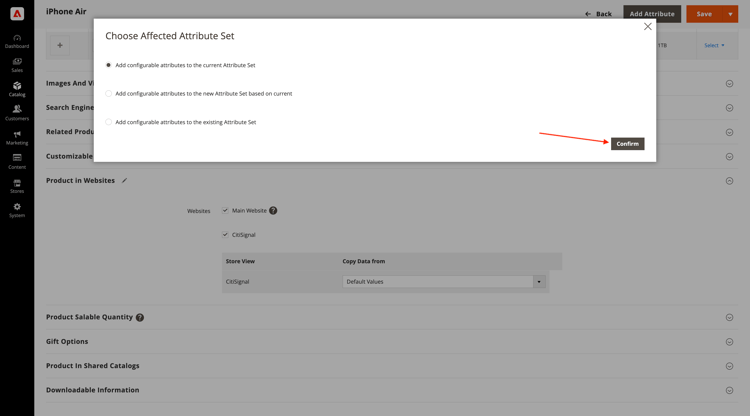
この画像が表示されます。 戻る をクリックします。
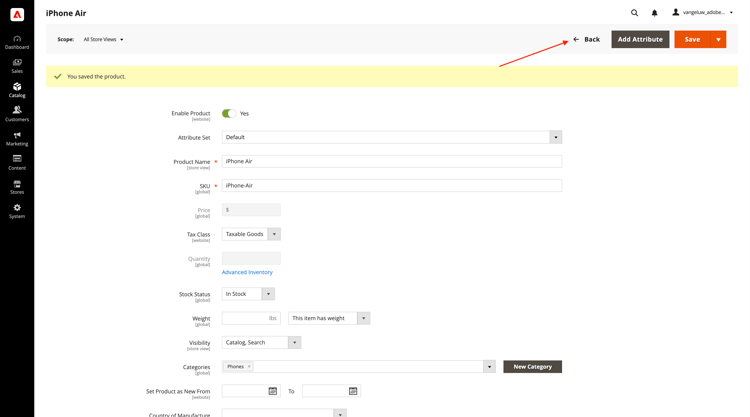
これで、商品カタログに商品 0}iPhone Air} とそのバリエーションが表示されます。
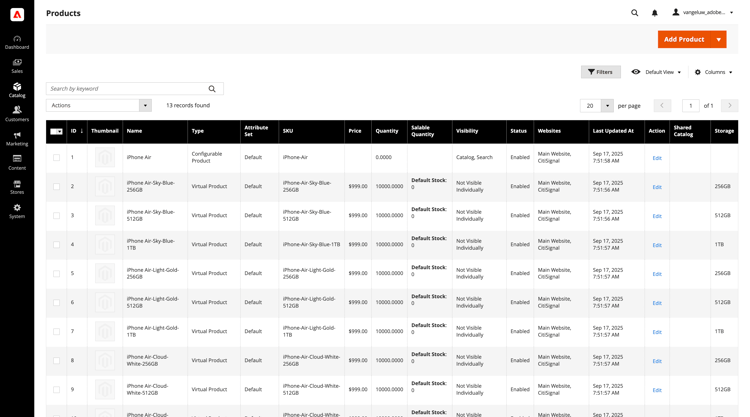
次の手順:ACCS をAEM Sites CS/EDS ストアフロントに接続する
Adobe Commerce as a Cloud Service に戻る